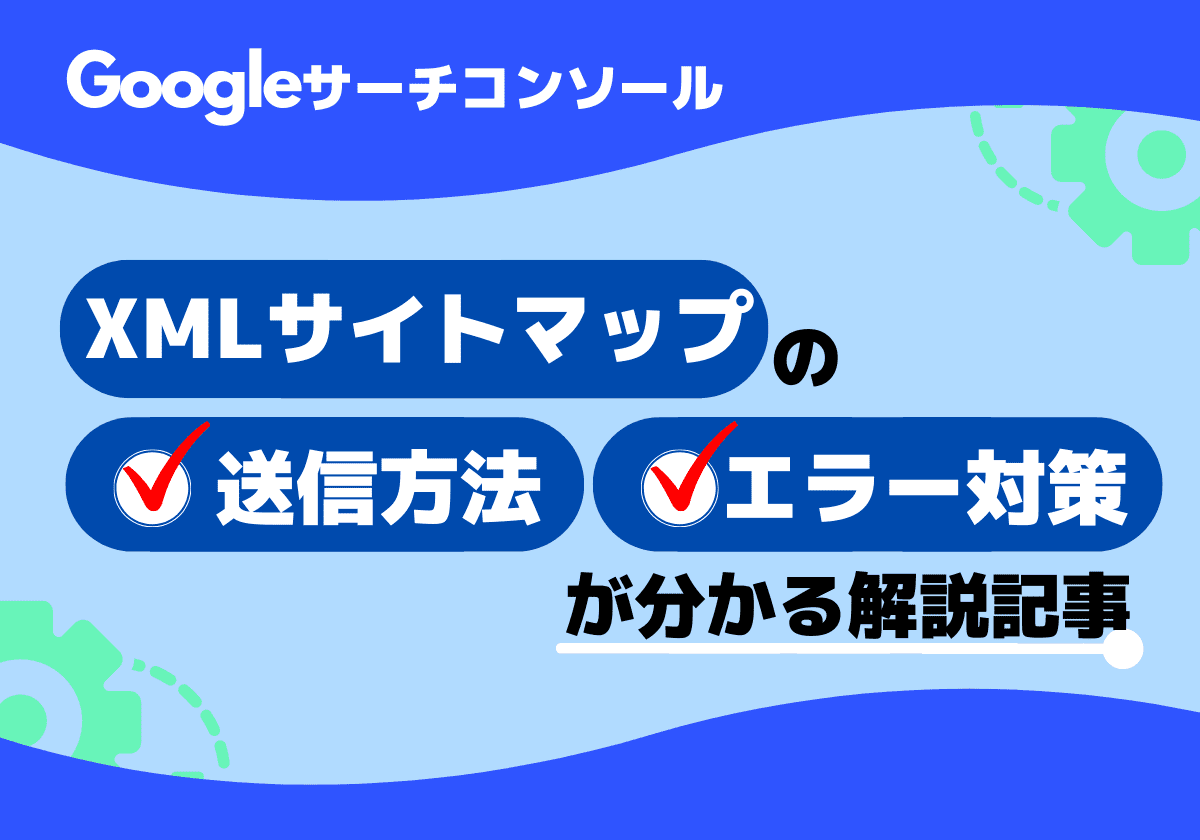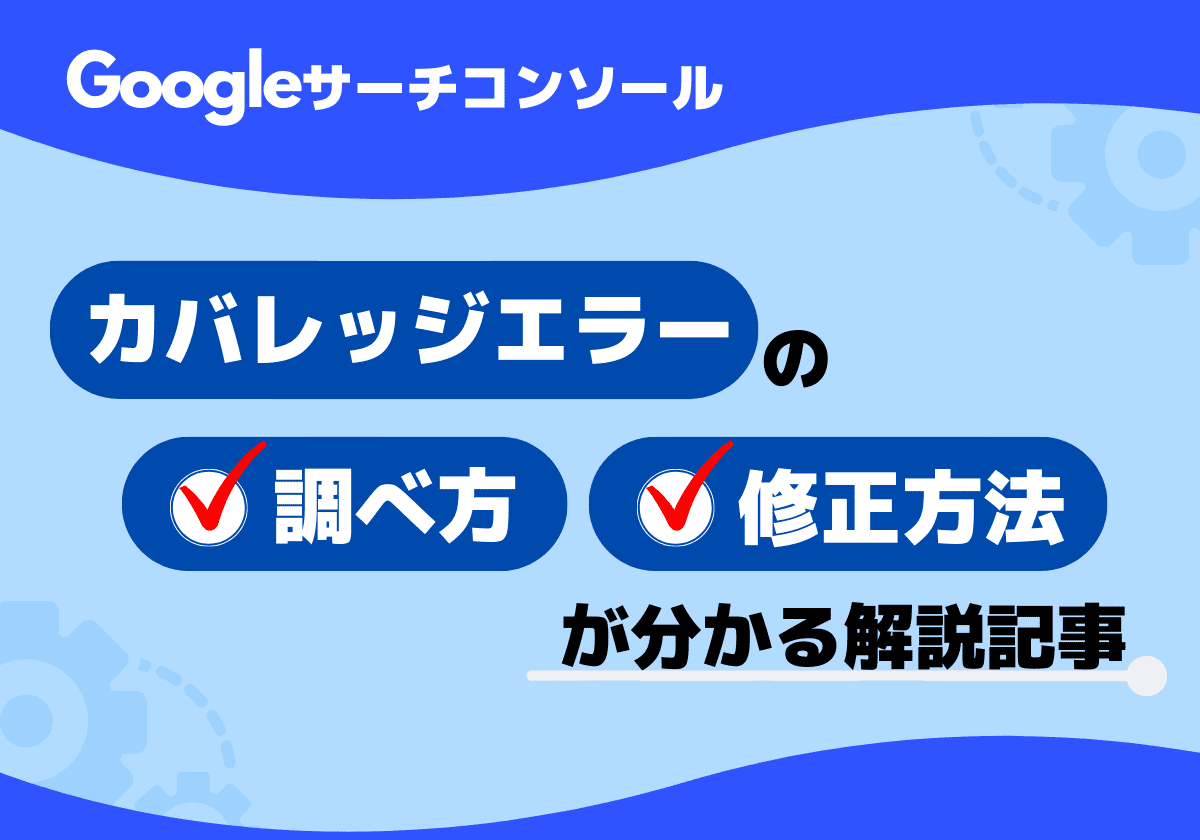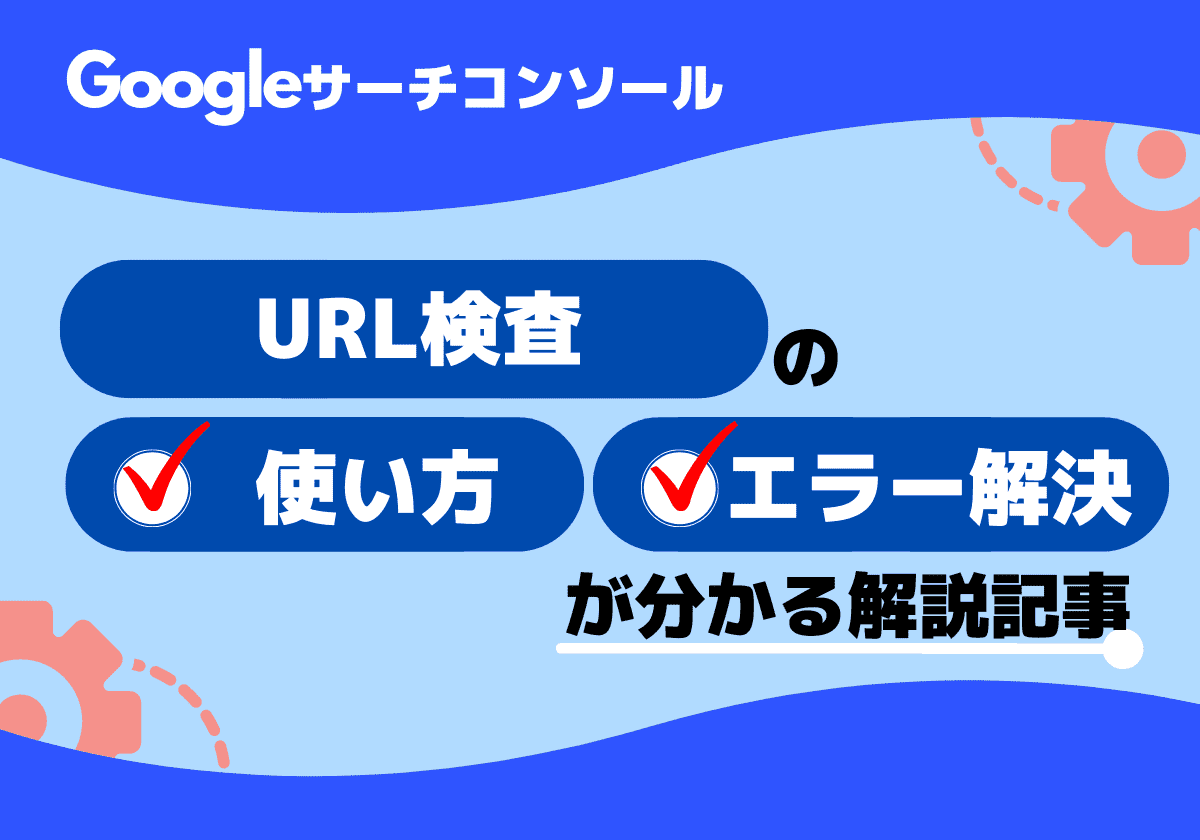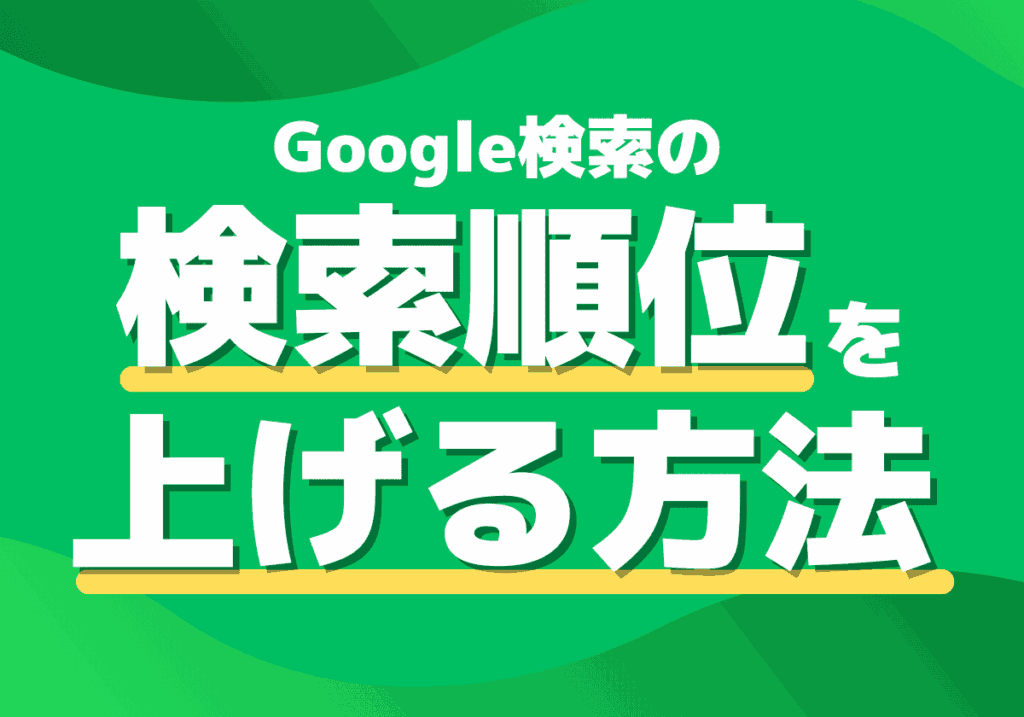サーチコンソールのインデックス登録方法と上手くできない時の解決方法
サーチコンソールのURL削除ツールでインデックス削除して特定ページの検索結果を非表示にする方法
- Google Search Console
- SEO 分析
公開日:2022年04月22日
最終更新日:2025年02月13日
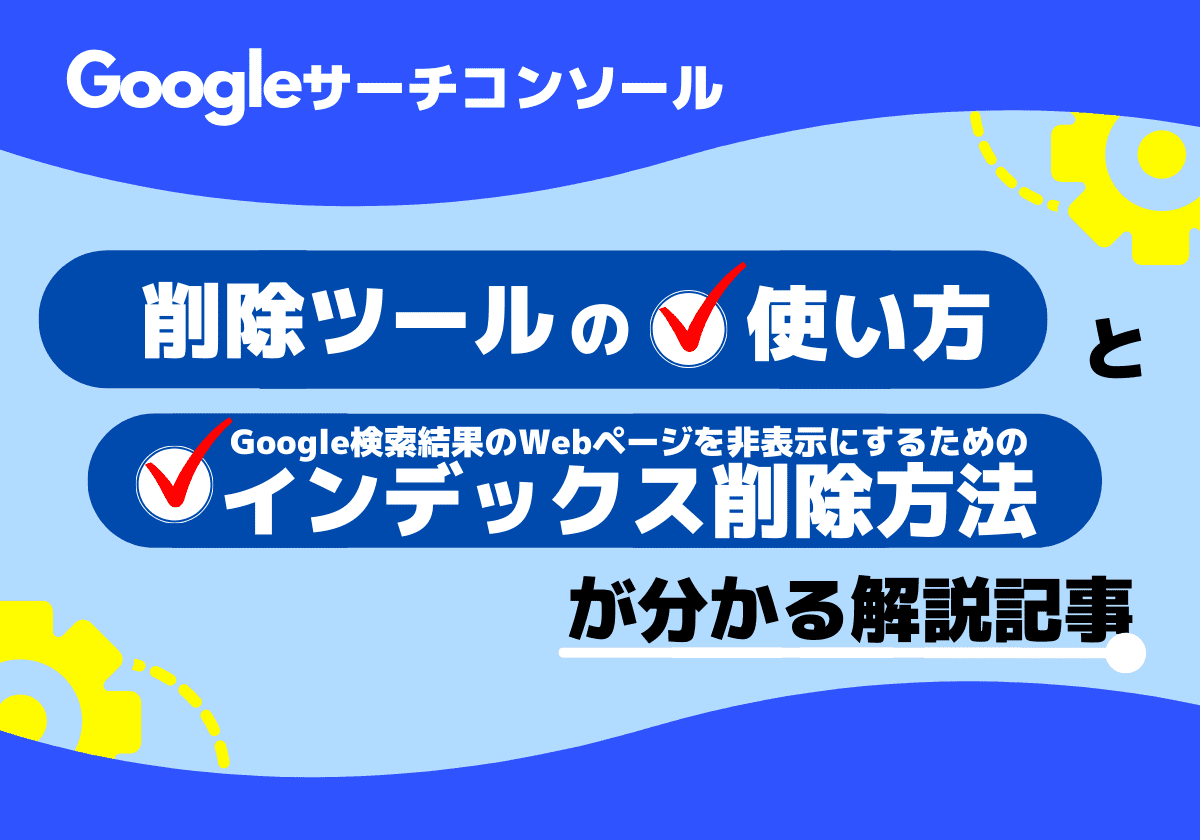
●インデックス削除のリクエスト方法が理解できる
●検索結果からWebページを完全削除する方法が理解できる
当記事では、「URL削除ツールの基本知識の解説」と「URL削除ツールの各機能の操作方法の説明」をおこないます。記事の後半ではURL削除ツールを応用した「Google検索結果から指定したWebページを完全削除する方法」も紹介していますのでぜひお読みください。
URL削除ツールを使えばGoogleにURLのインデックス削除をリクエストすることができ、リクエストがGoogleに承認されるとGoogle検索結果のWebページを一時的に非表示状態にできます。Webサイト運営に役に立つ機能ですので操作方法を身に着けると重宝します。
※まだサーチコンソールの設定を行っていない方は当記事を読み進める前に「Googleサーチコンソールとは?設定~活用までの基礎を解説【2023年最新版】」という記事をお読みください。サーチコンソールとWebサイトを連携させる方法をわかりやすく解説しています。
↓「Google Search Console導入マニュアル」を無料ダウンロードする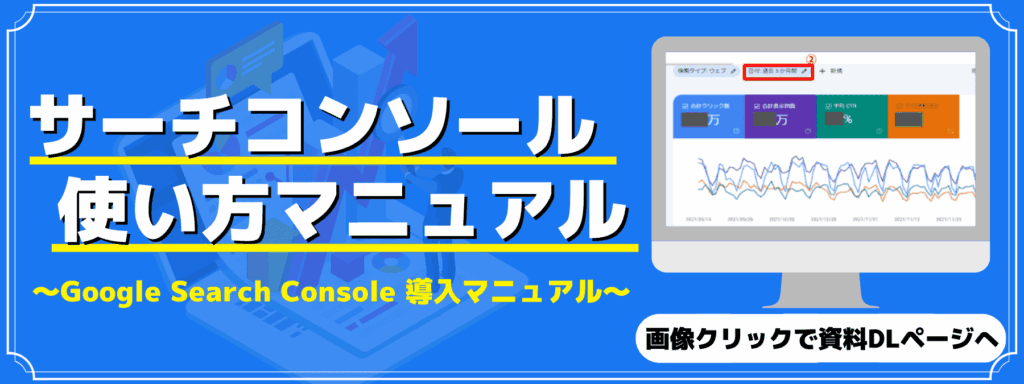
目次
URL削除ツールとは
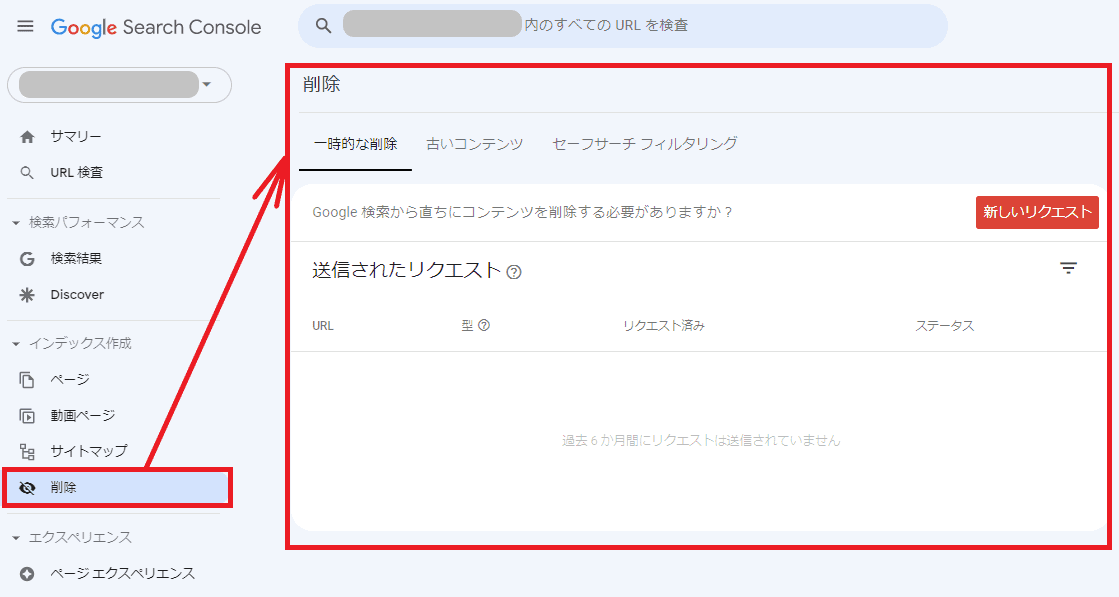
URL削除ツールとは「検索結果から削除したいWebページのインデックス削除のリクエストするためのGoogleサーチコンソールの機能の1つ」です。
「検索結果に表示させたくない特定記事(Webページ)が表示されて困った、可能な限り早く消したい」という時はURL削除ツールを利用すると良いでしょう。インデックス削除のリクエストを申請したのちにGoogleに承認された日が訪れるわけですが、そのGoogleにインデックス削除の申請が承認された日から180日間は検索結果からに該当のWebページを表示しないように処理してもらえます。
URL削除ツールを利用するには、上図のように『サーチコンソール画面の左側メニューから「削除」をクリック』することで画面表示させる必要があります。クリック後には分かりやすくURL削除の申請画面が表示されますので、迷うことなく操作できるはずです。
ちなみに、URL削除ツールでは「インデックス削除のリクエスト機能を含む4つの機能」を利用することができます。次の見出しへ進んでください。
URL削除ツールの4つの機能
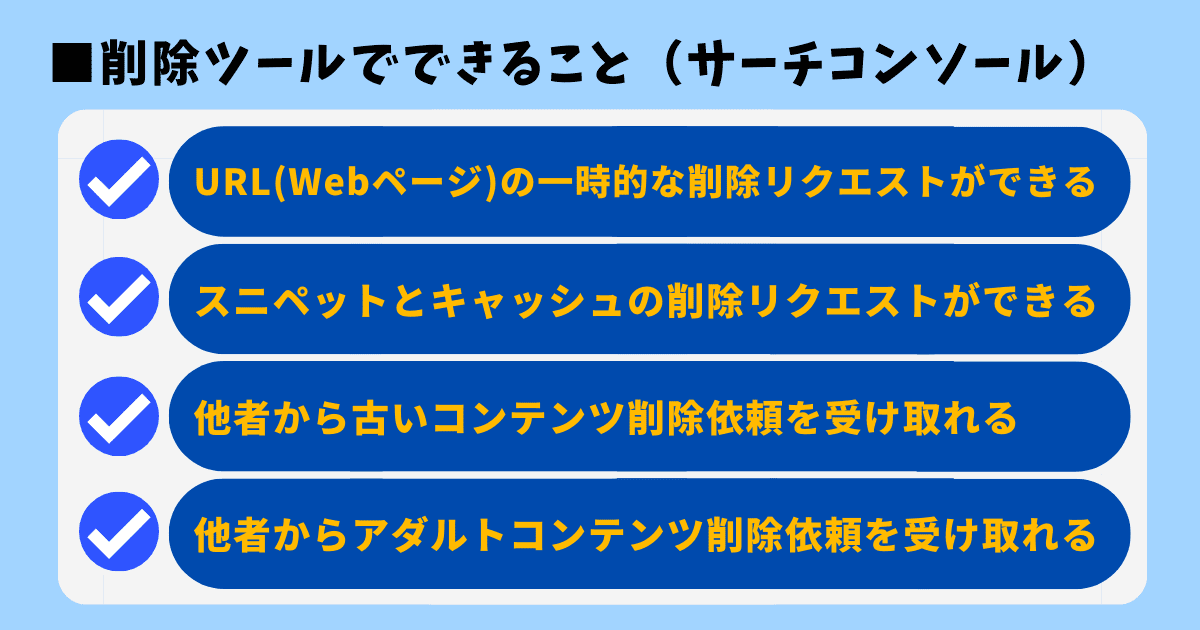
URL(Webページ)の一時的な削除リクエストができる
URL削除ツールで特に利用頻度が高いのがこの「URL(Webページ)の一時的な削除リクエストができる機能」です。検索結果に表示されているWebページを非表示にしたい時に利用します。
URL削除ツールで「URLを一時的に削除するリクエスト」をすると、指定したURL(Webページ)が検索結果で非表示になります。リクエストが承認された日から180日間は検索結果に表示されなくなり、180日を経過すると再度表示が開始されます。
「一時的に削除する」とあるようにこの機能はWebページを非表示にするための応急処置にとどまります。完全に検索結果から特定Webページを削除したい場合はnoindexタグを利用するなどの別作業も行う必要があります。
検索結果からURLを完全削除する方法はnoindexを利用する方法を含め3パターンあります。当記事の後半でご説明していますので気になる方はチェックしてみてください。
スニペットとキャッシュの削除リクエストができる
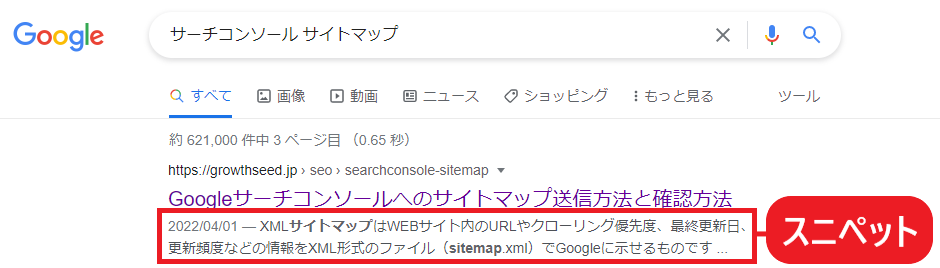
「スニペットの表示内容を今すぐ消したい」と思ったときに使える便利な機能です。検索結果に表示されるスニペットとキャッシュの削除をリクエストすることができます。
スニペットとは上図で示した通り、検索結果でタイトル下に表示されるWebページの説明箇所を指します。(上図の赤枠部分)
「スニペットとキャッシュの削除リクエスト」を実行すると、下画像のような表示となります。

上図を確認すると分かりますが、スニペットとキャッシュの削除リクエストを行うと検索結果に表示されるスニペットが消滅し違和感を覚える表示になってしまいます。
この表示はクローラが再度クローリングするまで続きます。クローリング頻度はGoogleに委ねらているので、クローリングされない場合の表示の違和感リスクは理解したうえでリクエストしましょう。
会社的に大問題となるスニペット表示であればリクエストするべきですが、普段のリライト程度の変更ではこの機能を利用する必要はありません。本当に緊急性が高い問題が生じた場合にのみリクエストすれば良いでしょう。
他者から古いコンテンツ削除依頼を受け取れる
他者から古いコンテンツの削除依頼を受けた場合もURL削除ツールで確認することができます。
基本的にこの機能を利用せずWeb運営を継続できることが望ましいです。仮に古いコンテンツの削除依頼が届いたら素早く確認し対応しましょう。
他者からコンテンツに関して指摘されることは喜ばしいことではありませんので、Webページ公開から一定時間経過しているものは内容確認しリライトする癖をつけておくと良いです。
他者からアダルトコンテンツ削除依頼を受け取れる
他者からアダルトコンテンツの削除依頼を受けた場合もURL削除ツールで確認することができます。
基本的にこの機能を利用せずWeb運営を継続できることが望ましいです。仮にアダルトコンテンツの削除依頼が届いたら素早く確認し対応しましょう。
他者からコンテンツに関して指摘されることは喜ばしいことではありませんので、アダルトコンテンツと認識される懸念があるものは内容確認しリライトする癖をつけておくと良いです。
URL削除ツールの操作方法
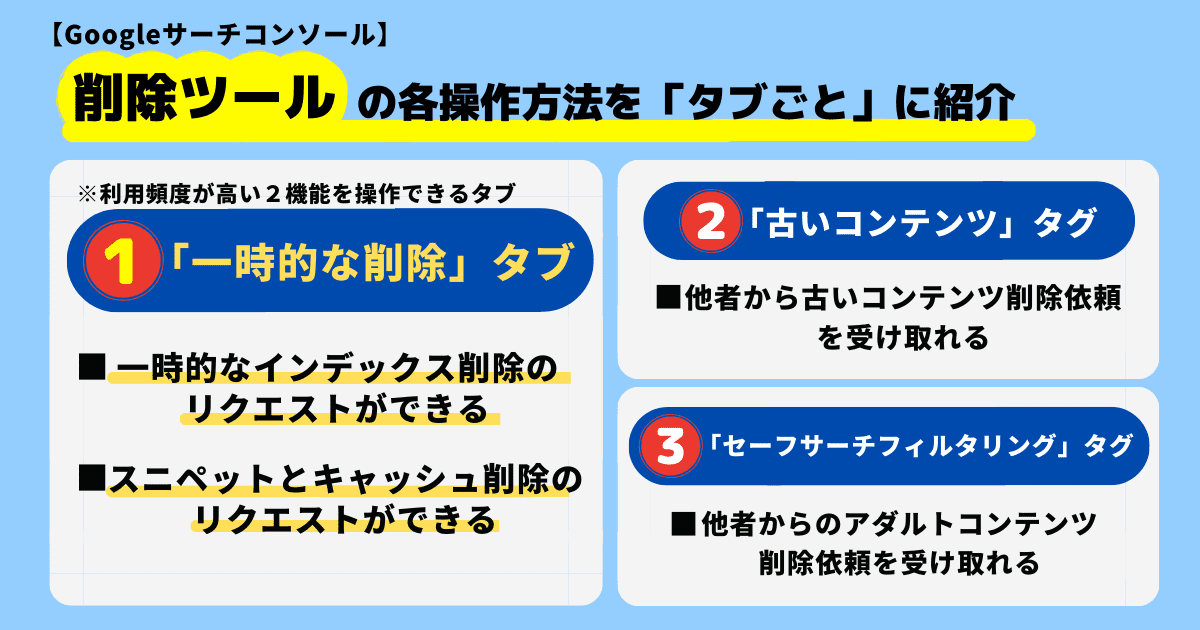
さきほど説明したURL削除ツールの4機能を操作したい場合は、URL削除ツール内にある「一時的な削除」、「古いコンテンツ」、「セーフサーチフィルタリング」の3つのタグから操作します。
特に利用頻度の高くなりがちなインデックス削除リクエスト関連の機能は「一時的な削除」タブにて操作可能です。
ここからは各タブ内に存在する4機能の操作方法を1つずつ説明していきます。
「Webページの一時的な削除」をリクエストする方法
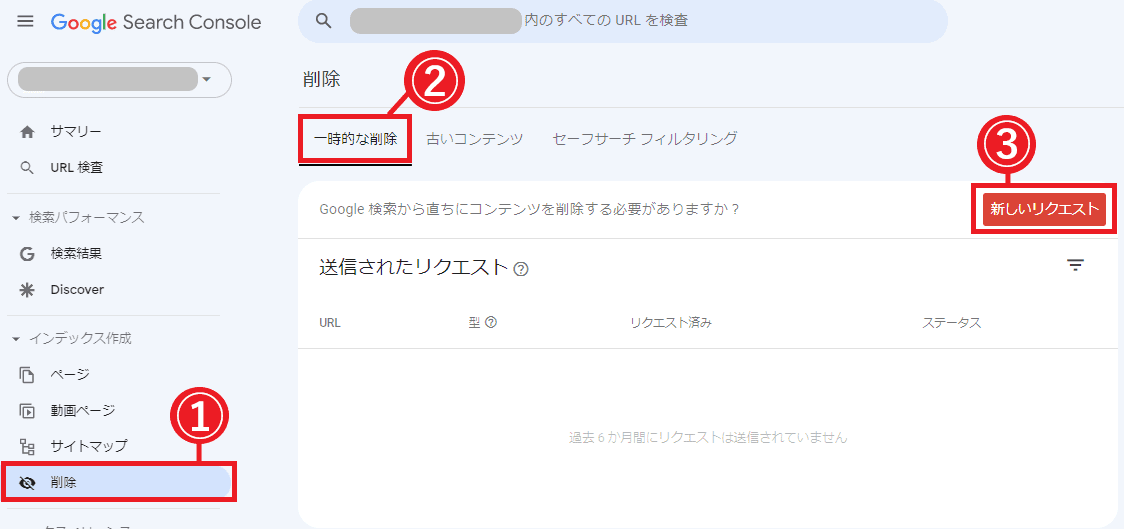
手順1:メニューから「削除」をクリック(①)
手順2:「一時的な削除」タブをクリック(②)
手順3:「新しいリクエスト」をクリック(③)
ここまでの手順を進めると下画像のような表示が現れます。
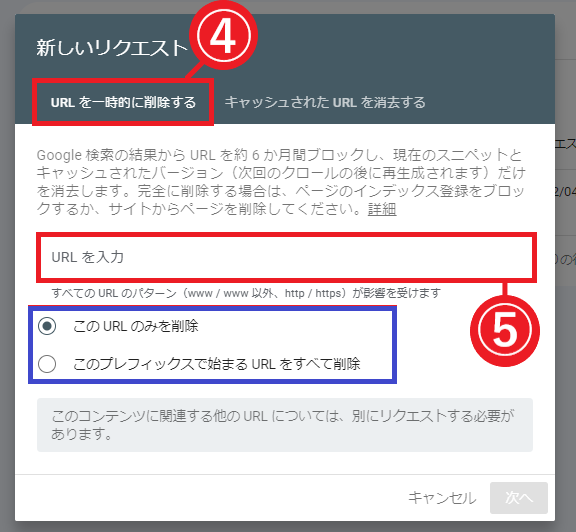
手順4:「URLを一時的に削除する」をクリック(④)
手順5:一時的に削除したいURLを入力(⑤)
(※最後に「次へ」をクリックしましょう)
「この操作が完了しGoogleに削除リクエストが承認されると指定したURLのWebページが180日間検索結果から非表示になります。
また、上図の青枠で示した箇所には、「このURLのみを削除」と「このプレフィックスで始めるURLをすべて削除」の2パターンあります。
基本的に「このURLのみを削除」を選択して操作すれば良いです。
「このプレフィックスで始まるURLをすべて削除」はサイト全体やディレクトリ全体、パラメータ違いのURLも含めて削除申請したい場合に利用すると作業効率が高まります。
「スニペットとキャッシュの削除」をリクエストする方法
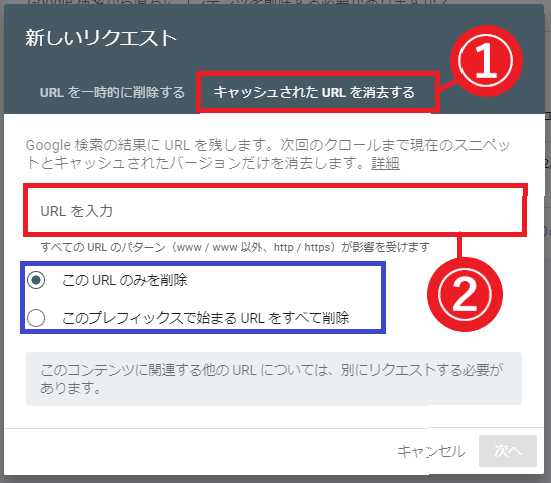
手順1:「キャッシュされたURLを消去する」をクリック(①)
手順2:スニペットとキャッシュを削除したいURLを入力(②)
(※最後に「次へ」をクリックしましょう)
「スニペットとキャッシュの削除」も簡単な操作のみでリクエスト可能です。
上図にも記載があるように、Google検索の結果にURL表示を残したまま、そのURLに表示されているスニペットとキャッシュを削除することができます。
この機能を使用した場合に検索結果がどう表示されるかはすでにお伝え済みですが再度説明しておきます。
次の画像が「スニペットとキャッシュの削除リクエスト前の表示」です。
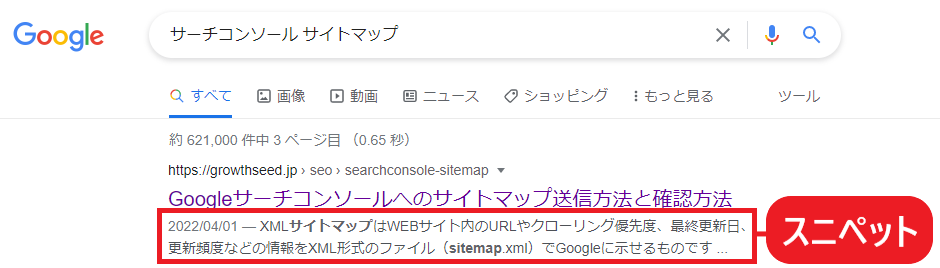
それが「スニペットとキャッシュの削除リクエスト送信でGoogleにリクエスト承認されると次の画像のような表示に切り替わります。

「会社的に表示したくないスニペットが表示されていて今すぐ削除したい」と判断した場合に有効です。
これも先ほどお伝えしましたが、リライト毎にスニペットとキャッシュの削除リクエストをする必要はありません。
むしろ次回のクローリングまでスニペットが非表示になってしまい違和感を感じる表示になってしまうためクリック率の低下が生じる可能性があります。
本当に緊急性の高いものだけこの機能で対処しましょう。
他者からの古いコンテンツ削除依頼を確認する方法
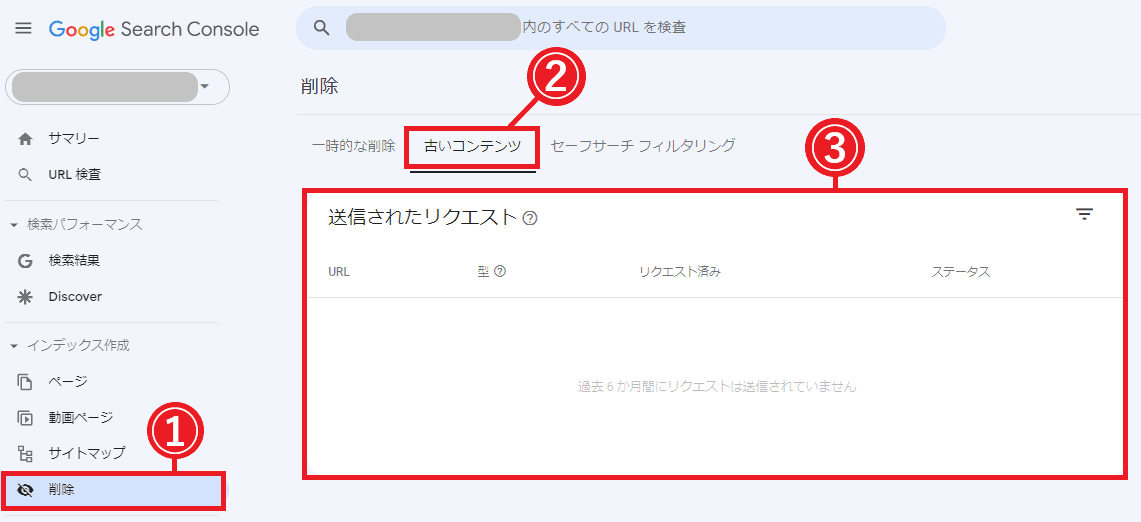
手順1:メニューから「削除」をクリック(①)
手順2:「古いコンテンツ」タブをクリック(②)
手順3:「送信されたリクエスト」を確認(③)
「送信されたリクエスト」に何も表示がなければ他者からのコンテンツ削除依頼は届いていない状態です。
上図のように「送信されたリクエスト」にURLが表示されていない状況を維持できるようWeb運営しましょう。
他者からのアダルトコンテンツ削除依頼を確認する方法
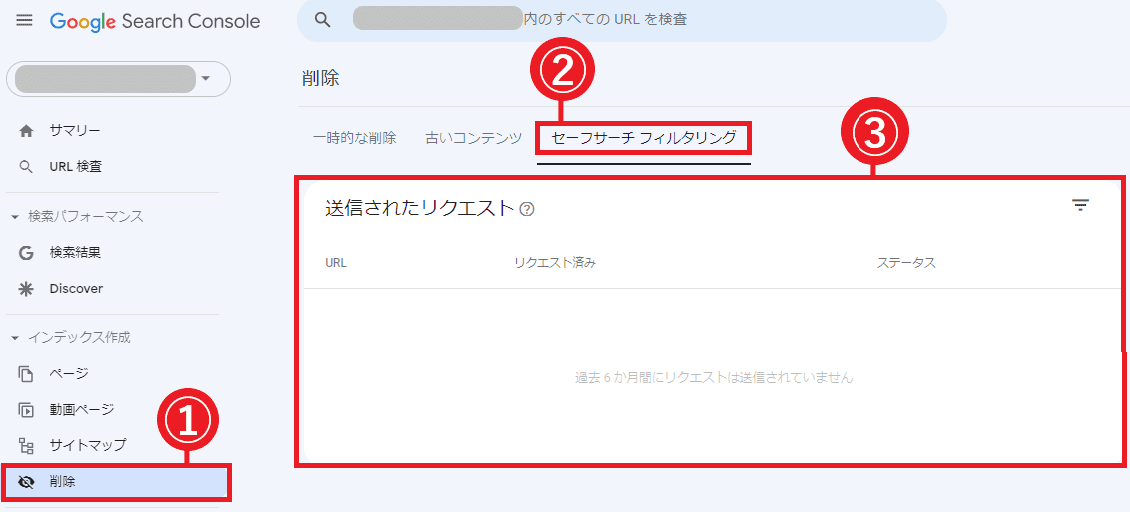
手順1:メニューから「削除」をクリック(①)
手順2:「セーフサーチフィルタリング」タブをクリック(②)
手順3:「送信されたリクエスト」を確認(③)
「送信されたリクエスト」に何も表示がなければ他者からのコンテンツ削除依頼は届いていない状態です。
上図のように「送信されたリクエスト」にURLが表示されていない状況を維持できるようWeb運営しましょう。
検索結果のWebページを完全削除したいなら「URL削除ツール+追加作業」をする
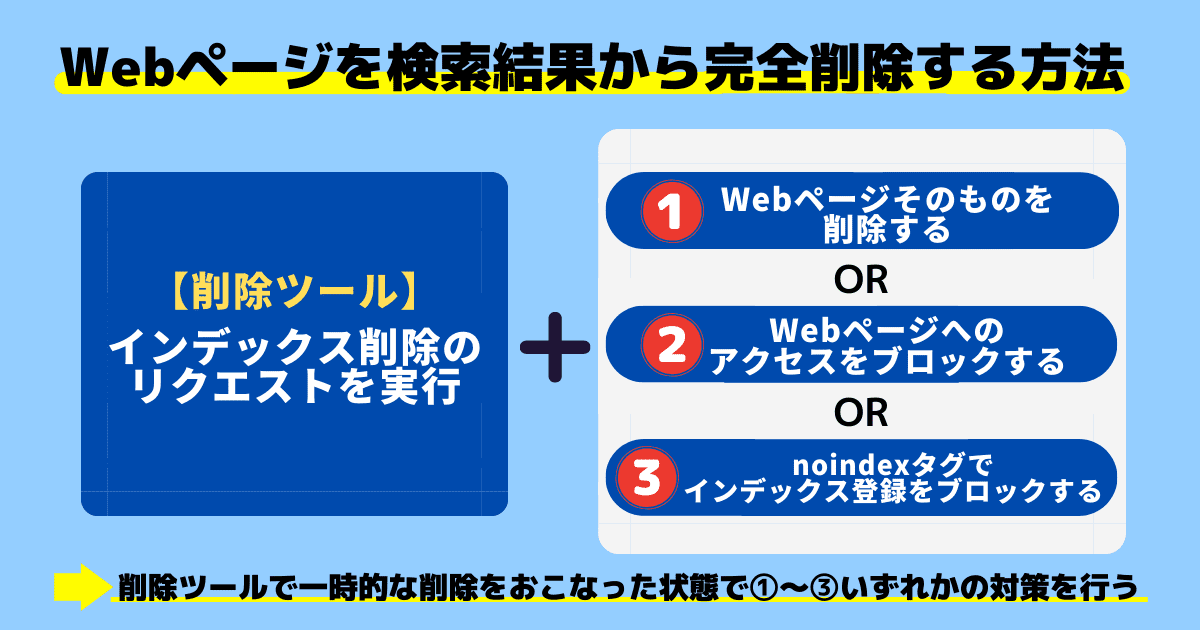
Webページを検索結果から完全削除するには、URL削除ツールでGoogleにインデックス削除のリクエストを行ったうえで「Webページそのものを削除する」か、「Webページのアクセスをブロックする」か、「noindexタグでインデックス登録をブロックするか」を行えば良いです。
作業の流れとしてはこうです。
まずURL削除ツールを使ってインデックス削除をリクエストし一時的な180日間のインデックス削除を行います。
180日間、Webページが検索結果から非表示になっている最中に上図の①~③のいずれかをおこなうことで、180日経過後のクローリング対策を実施します。
削除ツールでインデックス削除のリクエストを行わずに①~③を行った場合、Webページが検索結果に表示されたままになる可能性が高く、読者のクリックによってエラーステータス画面を表示させてしまうことになりかねないため、やはりURL削除ツールの利用を推奨します。
インデックス削除とクローリングに関してはGoogleが管理しています。そういう意味で完全削除という言葉は正しくありませんが、「私たちが最善を尽くし検索結果から特定Webページを完全削除する」ためにはこの手段が理想的です。
手段1:Webページを完全に削除する方法
手段の1つ目はWebページを完全に削除する方法です。
一番シンプルかつスッキリする方法です。
404または301リダイレクトを行い、ページにアクセスしてもコンテンツが表示されないように設定しておけば良いです。
ただし、1度削除を行うと復元したくなったときに作業コストが発生しますので注意してください。
手段2:Webページへのアクセスをブロックする方法
2つ目の方法としてWebページのアクセスをブロックする方法です。
指定ページをパスワードで保護することでクローラの侵入を防ぎ対策します。
手段3:noindexタグを利用してインデックス登録をブロックする方法
最後の方法はnoindexタグを使ってインデックス登録をブロックする方法です。
noindexタグをインデックスしてほしくないWebページに貼り付けることでクローラがインデックスすることを防げます。
Webサイト内にWebページは残したいけれど、インデックスさせたくはない場合に利用するタグで、利用されるケースは多いです。
Googleのインデックス登録を削除するメリットとデメリット
最後になりますが、Googleのインデックス登録の削除でメリットを受ける場合とデメリットを受ける場合がありますのでご紹介しておきます。
・検索結果に表示したくないWebページを意図的に非表示にできる
・Google評価を気にすることなく自由なWebページを残せる
・そのWebページからの自然検索流入がなくなる
・単純にWebページ作成の費用対効果が落ちる
Googleのインデックス登録削除を行うことはWebサイトの健康的な運営に欠かせませんがWebサイト運営には時間とコストがかかります。
できるならばインデックス登録の削除をリクエストしないWebサイト運営が理想です。Webページを作成する前に、本当に今のWebサイトにとって必要なページとなるかよく検討してから作成し、可能な限りURL削除ツールを使用しないWebサイト運営を目指しましょう。
以上で「GoogleサーチコンソールのURL削除ツールでインデックス削除し「特定ページの検索結果表示を非表示にする方法」」を終えます。
弊社フルスピードではGoogleサーチコンソールの徹底解説導入マニュアルを配布しております。もっとサーチコンソールの知識を深めたい方はぜひ無料でダウンロードしてみてください。
↓「Google Search Console導入マニュアル」を無料ダウンロードする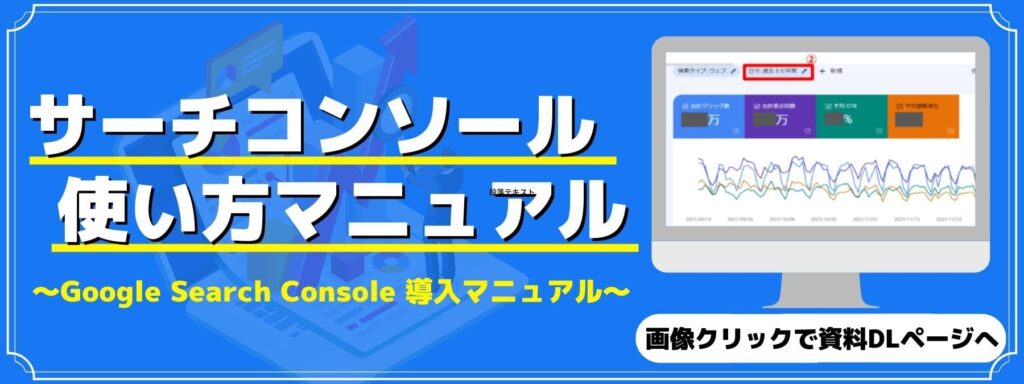
最後までお読みいただきありがとうございました。
株式会社フルスピードのSEO関連サービスのご紹介
-

Webサイト
コンサルティングSEO、コンテンツSEO、UIUXの三軸でアプローチし、流入数・コンバージョンをアップさせます。 -

SEOコンサルティングサイト課題や問題の本質をつかみ、先を見据えた戦略策定と課題解決に繋がるSEOコンサルティング -

法人向けSEO研修企業のマーケティング担当者が第一線のプロからSEOを学べるリスキリングサービスです。
株式会社フルスピードは世界で60万人が導入する最高水準のSEO分析ツールAhrefsのオフィシャルパートナーでもあり、これまで培ってきたSEOノウハウとAhrefsのサイト分析力を活かしたSEOコンサルティングサービスをご提供することが可能です。SEOコンサルティングサービスの詳細に関しましては上記バナーをクリックしてご確認くださいませ。お気軽にご相談ください。
矢野翔大
パチンコ遊技機開発者としてパチンコパチスロメーカーで8年間の業務を経たのち、2022年から株式会社フルスピードのオウンドメディア『GrowthSeed』のマーケティング担当として入社。"WEBサイト運営は商品開発である"というモットーのもと、自身が得意とするエンタメ思考を取り入れつつ日々マーケティング業務に取り組んでいる。趣味はキャリアそのままにWEBサイト運営、パチンコ、パチスロ、ゲーム。

-

なぜNAVERまとめはサービス終了したのか!?SEO視点で調べてみた
- Ahrefs
-

GA4とサーチコンソールの連携方法!メリット・確認方法・連携できない時の対処法まとめ
- Google Search Console
- Googleアナリティクス
-

サーチコンソールの権限付与の方法を画像解説┃2025年最新
- Google Search Console
-

CLSとは? 低下要因と改善方法をわかりやすく解説
- Google検索アルゴリズム
- SEO内部対策
- SEO基礎
-

Googleサーチコンソールとは?設定~活用までの基礎を解説【2025年最新版】
- Google Search Console
- SEO 分析
-

ChatGPTがUTMパラメータを詳細URLに追加するアップデート実施!GA4でChatGPTからの流入数を確認する方法も解説!
- 最新ニュース
-
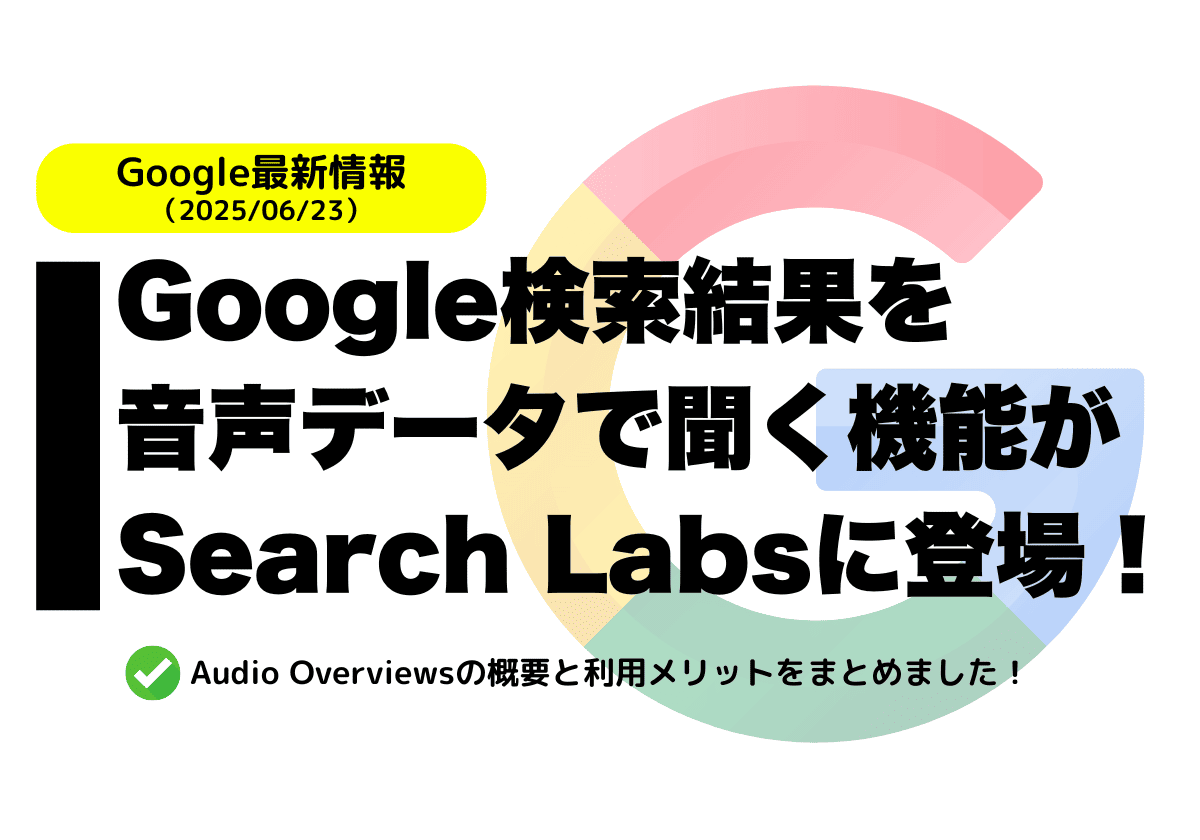
Google検索結果を音声データで聞く機能(Audio Overviews)がSearch Labsに登場!
- 最新ニュース
-
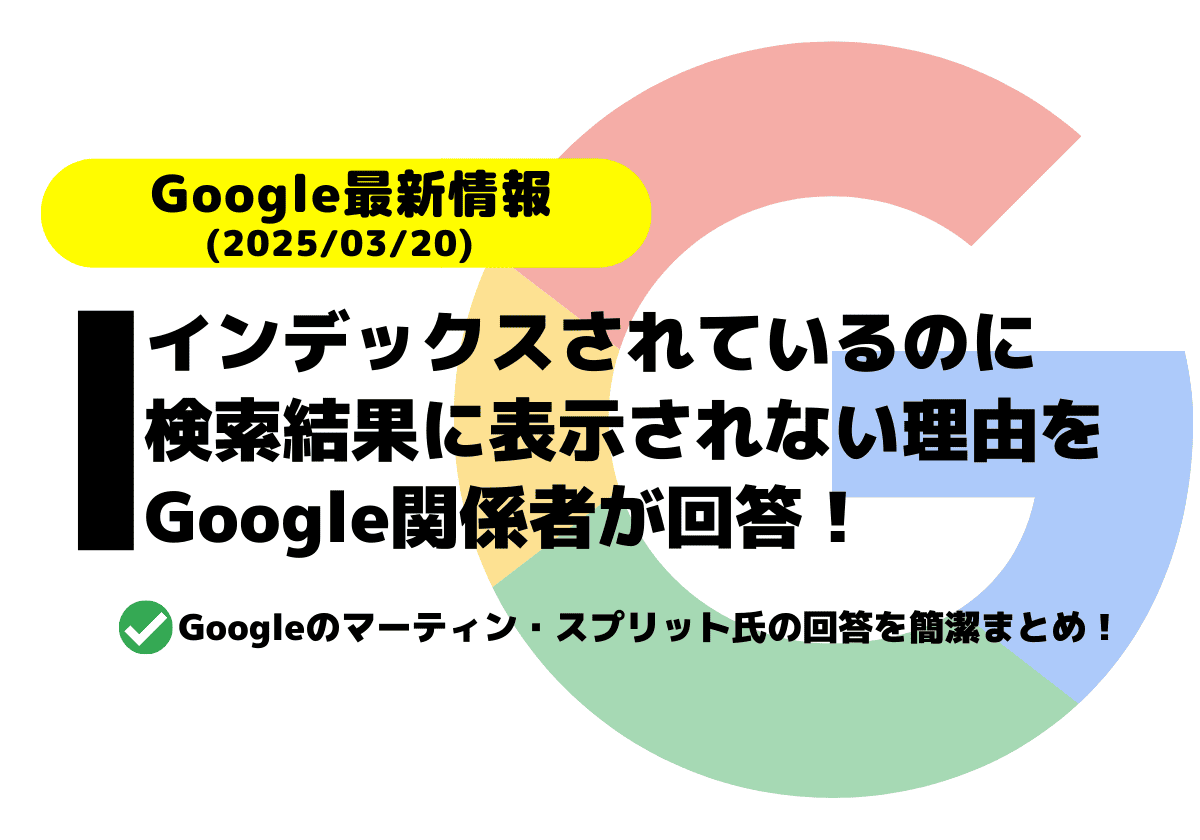
「インデックスされているのに検索結果に表示されない理由」をGoogle関係者が回答!
- Google検索結果
- 最新ニュース
-
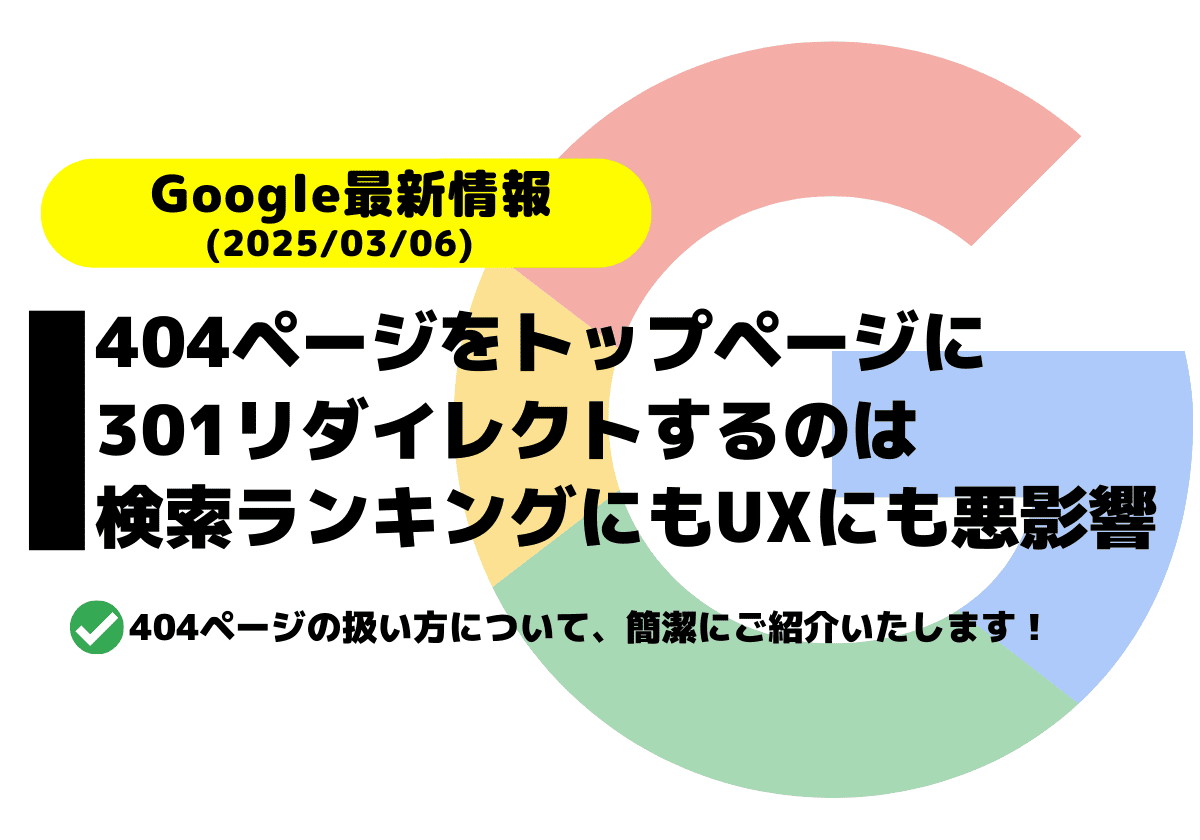
404ページをトップページに301リダイレクトするのは検索ランキングにもUXにも悪影響
- Google検索結果
- 最新ニュース
-
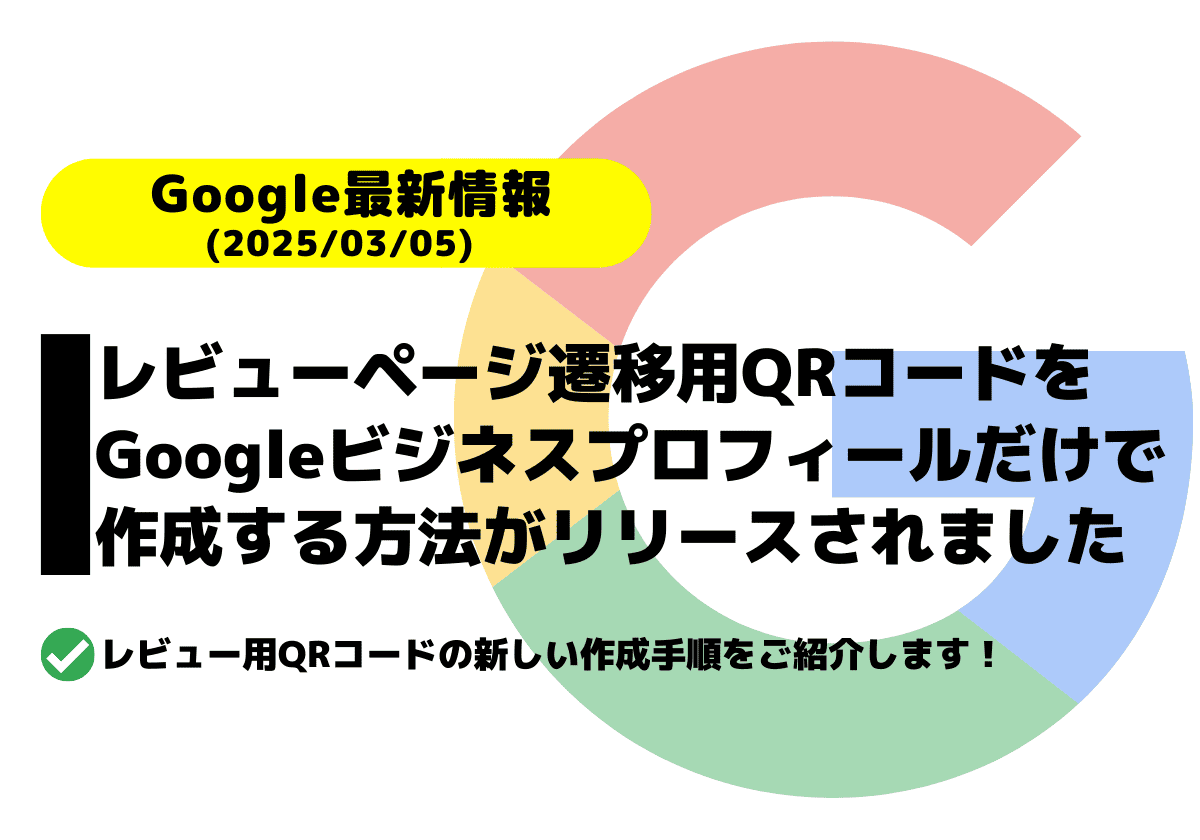
「レビュー用QRコード」がGoogleビジネスプロフィールだけで作成可能に!作り方まとめ!(外部サイトを利用せず作る)
- 最新ニュース